win10键盘fn键怎么关闭?win10笔记本键盘怎么退出fn模式?很多用户挺烦笔记本键盘按快捷键需要多按一个fn键,想关闭这个模式,让快捷键不用加fn键就可以生效。所以系统之家小编就给朋友们讲讲win10笔记本电脑键盘怎么退出fn模式。
win10笔记本键盘关闭fn键方法教程
1、首先,右键点击左下角的“开始”菜单,或按“win+x”键,打开菜单,选择关机或注销,重启计算机;
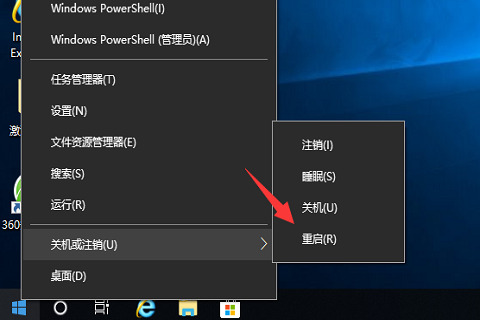
2、然后,启动的时候,按“fn”键,并连续按“f2”键,进入“bios”界面,每台笔记本进入bios的方法都不一样,注意看开机后界面上的提示,大家可以根据自己的笔记本操作;

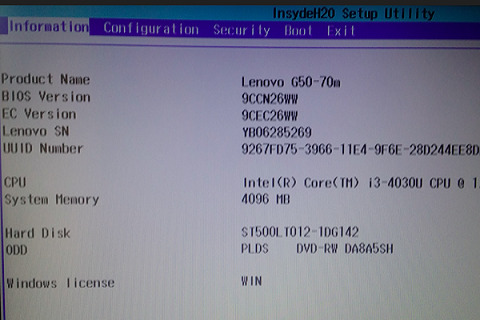
3、接着,在bios下,使用键盘方向键,移动到“configuration”选项卡;
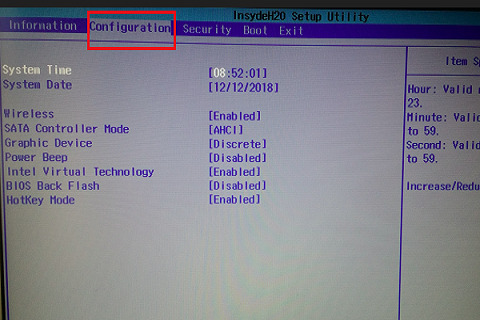
4、还是使用方向键,选择“hotkey mode”项,按一下“回车键”,把这个选项的状态修改为“disabled禁用”;
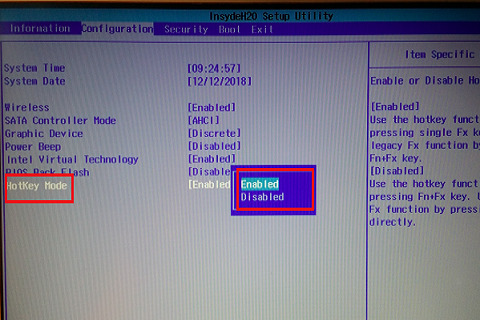
5、最后,修改完bios后,点击“f10”键,会提示“exit saving changes”,然后选择“yes”就可以保存并退出bios,通过此方法可以禁用fn键功能。
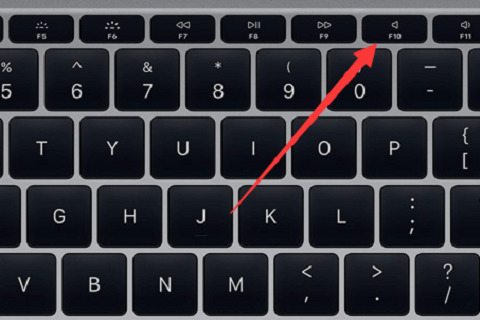
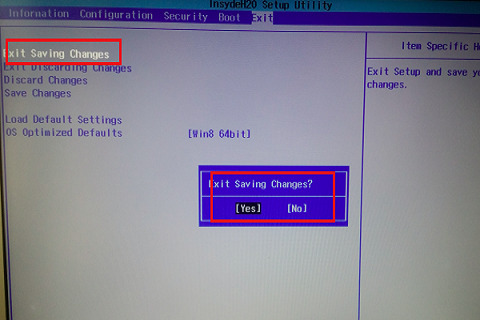
笔记本键盘怎么退出fn模式的方法,需要在开机后进入bios界面中进行设置。
以上就是win10键盘fn键怎么关闭?win10笔记本键盘关闭fn键方法教程的详细内容,更多关于win10笔记本关闭fn热键的资料请关注代码网其它相关文章!




发表评论